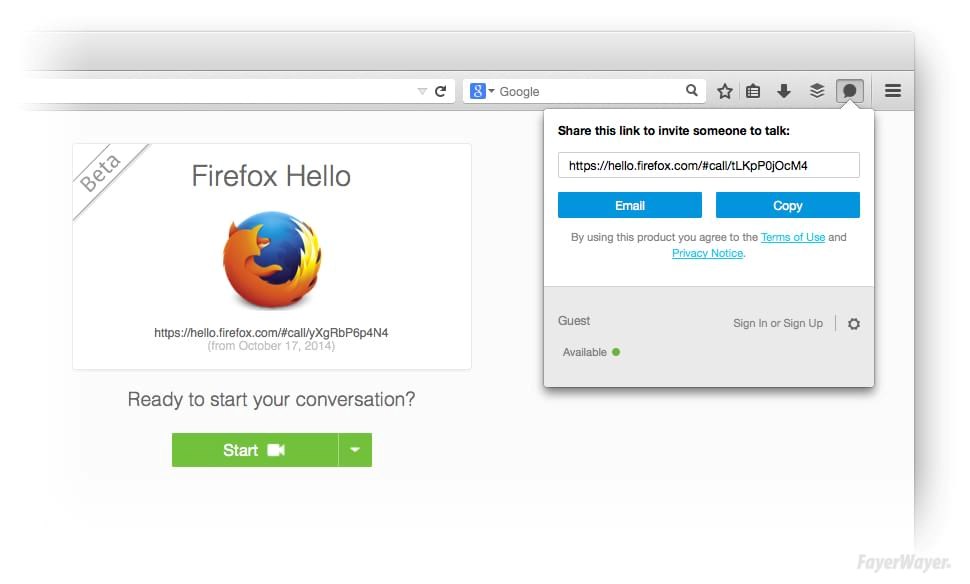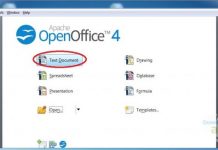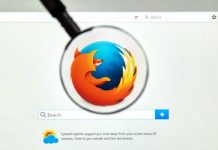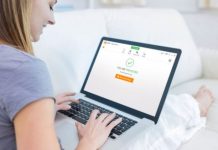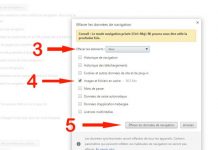Comment désactiver Firefox Hello ? C’est une application en ligne installée automatiquement avec les dernières mises à jour de votre navigateur Firefox. En effet, elle veut concurrencer l’application Skype.
Certes, Firefox Hello est une vraie alternative pour discuter en mode vidéo avec quelqu’un.
Toutefois, si vous ne voulez pas l’utiliser, vous pouvez facilement le retirer de votre navigateur.
Voici comment désactiver Firefox Hello !
Astuce 1 : retirez l’icône de la barre d’outils
Pour désactiver Firefox Hello, il suffit de vous rendre dans la barre d’outils. Puis, vous devez trouver facilement l’icône Firefox Hello.
Faites un clic droit dessus et cliquez ensuite sur l’option « Retirer de la barre d’outils ».
C’est tout ! S’il réapparaît encore sur votre navigateur, vous devez suivre l’étape ci-dessous.
Astuce 2 : Fixez la valeur de « loop.enabled » à « False »
Après un redémarrage de votre navigateur ou de votre ordinateur, l’icône Firefox Hello peut encore réapparaître. Si tel est le cas, vous devez vous rendre dans la barre d’adresses de ce navigateur.
Ensuite, n’hésitez pas à taper « about:config » et validez. Cliquez en dessus de l’option proposée (Je ferai attention, promis !)
Enfin, lorsque vous êtes dans le champ « Rechercher », il faut saisir « loop.enabled ».
Rendez-vous dedans et fixez à « False » la valeur demandée. C’est ainsi que vous pouvez désactiver Firefox Hello.
Autres articles à lire :
Astuce pour arrêter la lecture automatique des vidéos sur Firefox
Astuce pour simplifier la saisie des formulaires sur Google Chrome